Spis treści
Nollfyllning, ofta kallad nollställning, är den systematiska processen att helt skriva över all data som lagras på en hårddisk/SSD med nollor. Denna systematiska överskrivning innebär att befintlig information på frekvensomriktaren ersätts med en sekvens av nollor. Detta raderar effektivt alla rester av tidigare data och återställer enheten till dess ursprungliga orörda tillstånd.
Innan man säljer, donerar eller återvinner en SSD, blir nollfyllning absolut nödvändig för att skydda sin integritet och förhindra potentiellt missbruk av personlig information genom att helt radera den.
Åtgärden för att nollfylla SSD har betydande konsekvenser för datasäkerhet, integritetsunderhåll och enhetsprestanda. Utforska hela artikeln från EaseUS för en omfattande förståelse av denna viktiga procedur.
Vad du ska göra innan du kör Zero Fill SSD
Innan du startar nollfyllningsprocessen på din SSD är det ytterst viktigt att vara försiktig. Det beror på att den här åtgärden oåterkalleligt kommer att radera och skriva över all data som lagras på enheten, vilket gör den oåterkallelig. Det kommer inte att finnas några sätt att hämta information när nollställningsprocessen börjar.
Därför, om du planerar att köra nollfyllande SSD för rutinunderhåll eller helt enkelt vill behålla data, rekommenderas det starkt att säkerhetskopiera din SSD:s data innan du fortsätter . Att skapa en komplett klon av din SSD på en extern hårddisk fungerar som en felsäker, vilket säkerställer att din värdefulla information förblir bevarad. Följande artikel, med en steg-för-steg-guide, kan hjälpa dig att skapa en dubblettkopia av innehållet på din SSD, vilket ger en säker säkerhetskopia innan du skriver nollor till din SSD.
Hur klonar jag SSD till extern hårddisk i Windows 11/10/8? 2 tillgängliga sätt
Om du letar efter ett sätt att klona en SSD till en extern hårddisk som en säkerhetskopia, kommer den här sidan att visa dig hur du klona en disk snabbt och säkert med eller utan dator.

Sätt 1. Gratis Zero Fill SSD-programvara
Innan du fortsätter med nollfyllningsprocessen på din SSD är det avgörande att välja rätt programvara för en smidig och säker drift. EaseUS Partition Master Free presenterar en gratis och pålitlig lösning utrustad med en Wipe Disk-funktion. Den har ett vänligt gränssnitt och robust funktionalitet för att torka SSD:er och säkerställa dataradering efter återställning.
Den intuitiva designen av EaseUS Partition Master gör driften enklare för användare med olika nivåer av teknisk kunskap. Dess enkla navigering och vägledning säkerställer enkel användning för nybörjare som inte känner till komplexa mjukvarufunktioner.
EaseUS Partition Master har ett intuitivt gränssnitt, vilket gör det tillgängligt för användare på alla nivåer. Här är de detaljerade stegen för att nollfylla SSD med EaseUS Partition Master:
Vi har ställt in två alternativ för dig att radera data. Välj den du behöver.
Alternativ 1. Torka partition
- Högerklicka på den partition du vill radera data från och välj "Torka".
- I det nya fönstret ställer du in tiden för vilken du vill torka din partition och klickar sedan på "OK".
- Klicka på knappen "Execute 1 Task(s)" i det nedre högra hörnet, kontrollera ändringarna och klicka sedan på "Apply".
Alternativ 2. Torka disk
- Välj HDD/SSD. Och högerklicka för att välja "Torka disk".
- Ställ in antalet gånger för att radera data. (Du kan ställa in högst 10.) Klicka sedan på "OK".
- Klicka på "Execute 1 Task(s)" och klicka sedan på "Apply".
Sätt 2. Kommandorader för nollfyllning
Att utföra en SSD-operation med nollfyllning via kommandotolken ger en direkt metod för att torka en SSD. Det är dock viktigt att notera att felaktiga operationer, som att mata in felaktiga kommandon, kan resultera i potentiellt oåterkalleliga konsekvenser.
Så här skriver du noll till hårddiskar med kommandotolken:
Steg 1. För att starta, tryck på "Win + R"-tangenterna för att starta Windows Run-funktion. Här skriver du cmd och trycker på "Ctrl + Shift + Enter" för att öppna kommandotolken som admin.
Steg 2. Kör kommandot format I: /fs:NTFS /p:1 i kommandotolken.
("I" representerar enhetsbokstaven för målhårddisken; "NTFS" är filsystemet, och "p:1" betyder att köra ett enda nollskrivpass på varje sektor.)
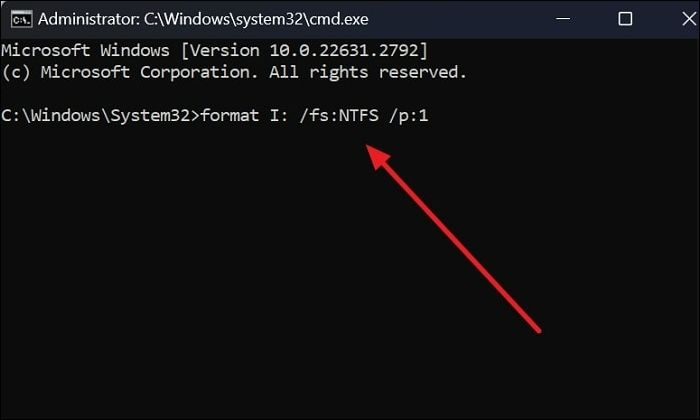
Steg 3. Nu, för att påbörja nollfyllningsoperationen, skriv y och tryck på "Enter". Det här kan bli en mycket lång process. Du måste ange en "Volym"-etikett. Skriv en som passar dina behov, eller tryck på "Enter" för att hoppa över. Om din SSD-enhet innehåller flera partitioner, måste du följa samma process för att skriva nollor till varje partition.

Medan Command Prompt erbjuder en direkt metod för att nollfylla en SSD, involverar den komplexa kommandon och medför risk för fel som leder till dataförlust eller diskskador. EaseUS Partition Master, å andra sidan, ger ett användarvänligt gränssnitt, vilket säkerställer en säker och bekväm process för att radera eller torka SSD utan komplexiteten med kommandobaserade operationer.
Dela gärna den enkla och säkra metoden som den här sidan presenterar på dina sociala medier för att hjälpa fler användare som kan behöva den här handledningen.
Slutsats
Sammanfattningsvis har den här handledningsartikeln belyst betydelsen av att skriva nollor på en SSD. Den betonade sin roll i datasäkerhet, prestandaoptimering och förberedelser för bortskaffande eller återförsäljning. Det primära målet var att vägleda användare genom olika metoder för nollfyllning, och lyfta fram den försiktighet som krävs när sådana operationer utförs.
Bland de alternativ som utforskats framstår EaseUS Partition Master som ett optimalt val tack vare dess användarvänliga gränssnitt, tillförlitlighet och avancerade funktioner skräddarsydda för SSD nollfyllning. Det erbjuder ett effektivt sätt att radera hårddiskar på ett säkert sätt samtidigt som det garanterar användarvänlighet, vilket gör det till den rekommenderade lösningen för användare som söker en problemfri och säker nollfyllning av SSD-upplevelse.
Vanliga frågor om Zero Fill SSD
För dem som söker klarhet om nollfyllande SSD:er, här är svar på vanliga frågor relaterade till detta ämne. Dessa förklaringar syftar till att ge en heltäckande förståelse av processen.
1. Vad är syftet med ett nollfyllningsverktyg?
Ett zero-fill-verktyg tjänar syftet att helt skriva över all data på en lagringsenhet med nollor. Dess primära mål är att säkerställa att tidigare lagrad information blir oåterkallelig, i huvudsak rengöra enheten. Denna process används ofta för att förbereda en enhet för kassering eller återförsäljning eller för att förbättra prestandan genom att radera datafragment.
2. Är nollställning av en hårddisk säker?
Ja, nollställning av en hårddisk eller SSD anses generellt vara en säker metod för dataradering. När den körs korrekt säkerställer nollfyllning att befintlig data skrivs över med nollor, vilket gör det mycket utmanande, för att inte säga omöjligt, att återställa den ursprungliga informationen. Men för maximal säkerhet, särskilt i scenarier för bortskaffande av känslig data, kan ytterligare metoder eller flera överskrivningar av data rekommenderas.
3. Vad innebär det att nollställa en enhet?
Att nollställa en enhet hänvisar till processen att helt fylla enheten med nollor. Det kan effektivt radera all befintlig data. Denna process innebär att allt innehåll i enheten skrivs över med nollor, vilket säkerställer att eventuella rester av tidigare data elimineras. Processen gör att tidigare data inte kan återställas.
Powiązane artykuły
-
Hur formaterar jag extern hårddisk för PS5? Följ och lär dig hur man gör
/2025/03/18
-
Toshiba extern hårddisk reparationsverktyg | Åtgärda skadade enheter effektivt
![author icon]() Joël/2024/12/22
Joël/2024/12/22
-
Hur man bränner ISO till extern hårddisk Windows 10 [snabbt och detaljerat]
![author icon]() Joël/2024/10/23
Joël/2024/10/23
-
Hur man startar Windows från SD-kort [fullständig guide]
![author icon]() Joël/2024/12/22
Joël/2024/12/22
